NirkabelJaringan nirkabel adalah hal yang relatif baru pada dunia komputer, namun banyak orang yang mulai meliriknya dengan membeli laptop dan menginginkan jaringan berjalann, tanpa harus bermain dengan kabel silang lama. Tren ini tidak akan surut. Sayangnya, jaringan nirkabel belumlah didukung sekuat jaringan kabel tradisional di Linux.
Terdapat tiga langkah dasar untuk mengkonfigurasi sebuah kartu Ethernet nirkabel 802.11:
Dukungan perangkat keras untuk kartu nirkabel
Mengkonfigurasi kartu untuk terhubung ke sebuah titik akses nirkabel
Mengkonfigurasi jaringan
5.5.1 Dukungan Perangkat Keras
Dukungan perangkat keras untuk kartu nirkabel disediakan melalui kernel, baik dari sebuah modul atau disertakan pada kernel. Secara umum, sebagian besar kartu Ethernet baru disediakan melalui modul kernel, sehingga Anda harus menentukan nama modul kernel yang benar dan memuatnya melalui /etc/rc.d/rc.modules. netconfig mungkin tidak mendeteksi kartu jaringan Anda, sehingga Anda harus menentukan kartu Anda sendiri. Lihat http://www.hpl.hp.com/personal/Jean_Tourrilhes/Linux/ untuk informasi lebih banyak tentang driver kernel untuk berbagai kartu nirkabel.
5.5.2 Mengkonfigurasi Setting Nirkabel
Sebagian besar dari pekerjaan ini dikerjakan oleh iwconfig, sehingga seperti biasa bacalah halaman manual untuk iwconfig jika Anda membutuhkan informasi lebih banyak.
Pertama, Anda mungkin hendak mengkonfigurasi titik akses nirkabel Anda. Titik akses nirkabel cukup berbeda-beda dalam terminologinya, dan bagaimana mengkonfigurasinya, sehingga Anda perlu melakukan sedikit pengaturan untuk mengakomodasi perangkat keras Anda. Secara umum, setidaknya Anda membutuhkan informasi berikut:
ID domain, atau nama jaringan (disebut ESSID oleh iwconfig)
Kanal yang digunakan WAP
Setting enkripsi, termasuk kunci yang digunakan (disarankan dalam heksadesimal)
SEBUAH CATATAN TENTANG WEP. WEP cukup rawan, tetapi lebih baik daripada tidak sama sekali. Jika Anda menginginkan tingkat keamanan yang lebih baik pada jaringan nirkabel Anda, Anda harus menginvestigasi VPN atau IPSec, dimana keduanya diluar batasan dari dokumen ini. Anda mungkin juga mengkonfigurasi WAP Anda untuk tidak mengiklankan ID domain/ESSIDnya. Diskusi lebih dalam tentang aturan nirkabel diluar bahasan sub bagian ini, tetapi pencarian pada Google akan menghasilkan lebih dari yang Anda inginkan.
Setelah Anda mengumpulkan informasi diatas, dan mengasumsikan Anda telah menggunakan modprobe untuk memuat driver kernel yang sesuai, Anda bisa mengedit rc.wireless.conf dan menambahkan setting Anda. Berkas rc.wireless.conf agak tidak teratur. Usaha minimal yang bisa dilakukan adalah untuk memodifikasi bagian generik dengan ESSID dan KEY Anda, dan CHANNEL jika diperlukan oleh kartu Anda. (Coba untuk tidak melakukan setting CHANNEL, dan jika berjalan, bagus; jika tidak, setting CHANNEL sebagaimana diperlukan.) Jika Anda nekad, Anda bisa memodifikasi berkas sehingga hanya variabel yang diperlukan yang ditentukan. Nama variabel pada rc.wireless.conf berkorespondensi dengan parameter iwconfig, dan dibaca oleh rc.wireless dan digunakan pada perintah iwconfig.
Jika Anda memiliki kunci Anda pada heksadesimal, maka itulah idealnya, karena Anda bisa cukup yakin bahwa WAP Anda dan iwconfig akan setuju tentang kunci. Jika Anda hanya memiliki sebuah string, Anda tidak bisa yakin bagaimana WAP Anda akan menterjemahkannya kedalam kunci heksadesimal, sehingga beberapa usaha perlu dilakukan (atau dapatkan kunci WAP Anda dalam heksa).
Setelah Anda memodifikasi rc.wireless.conf, jalankan rc.wireless sebagai root, lalu jalankan rc.inet1, lagi-lagi sebagai root. Anda bisa menguji jaringan nirkabel Anda dengan perangkat pengujian standar seperti ping, bersamaan dengan iwconfig. Jika Anda memiliki antarmuka kabel, Anda juga bisa mencoba menggunakan ifconfig untuk menonaktifkan antarmuka tersebut selama Anda menguji jaringan nirkabel Anda untuk memastikan tidak ada interferensi. Anda juga bisa mencoba perubahan Anda melalui sebuah reboot.
Sekarang setelah Anda melihat bagaimana mengedit /etc/rc.d/rc.wireless untuk jaringan default Anda, mari kita lihat lebih dekat pada iwconfig dan melihat bagaimana semuanya bekerja. Hal ini akan mengajarkan Anda cara mudah untuk melakukan setting wifi ketika Anda berada pada warung Internet, toko kopi, atau hot spot wifi lainnya dan hendak online.
Langkah pertama adalah memberitahu kepada NIC nirkabel Anda tentang jaringan yang hendak dipakai. Pastikan Anda mengganti “eth0” dengan sembarang antarmuka jaringan nirkabel Anda dan ganti “mynetwork” dengan ESSID yang hendak Anda gunakan. Ya, kami tahu Anda lebih pintar dari itu. Berikutnya, Anda harus menentukan kunci enkripsi (jika ada) yang digunakan pada jaringan nirkabel Anda. Akhirnya tentukan channel yang digunakan (jika diperlukan).# iwconfig eth0 essid "mynetwork"
# iwconfig eth0 key XXXXXXXXXXXXXXXXXXXXXXXXXXX
# iwconfig eth0 channel n
Lov3_mUach
Thursday, November 27, 2008
Posted by chicly_koh at 10:58 PM
Subscribe to:
Post Comments (Atom)






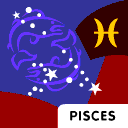














0 comments:
Post a Comment